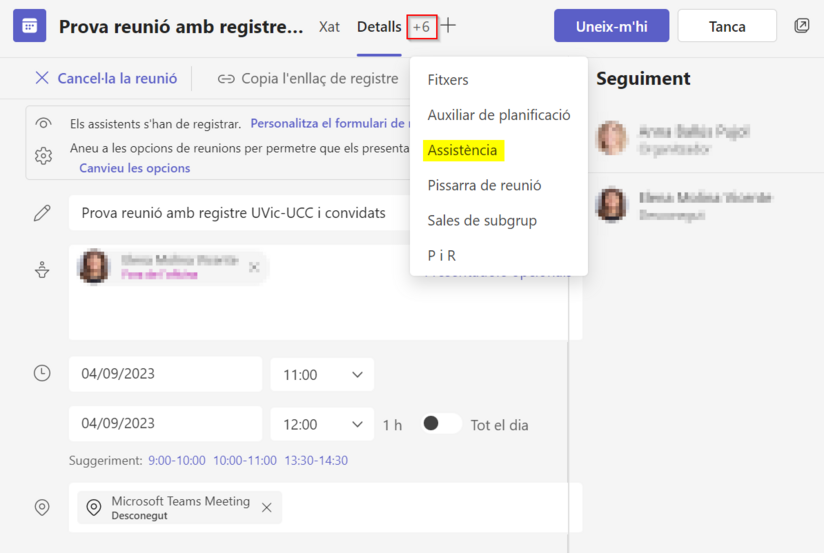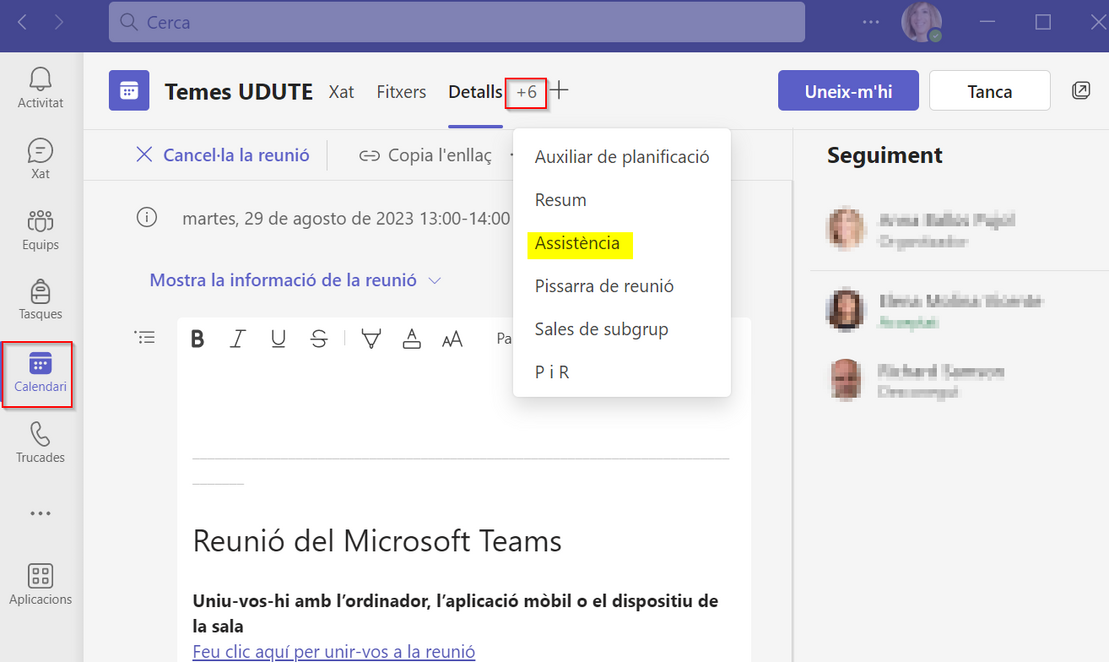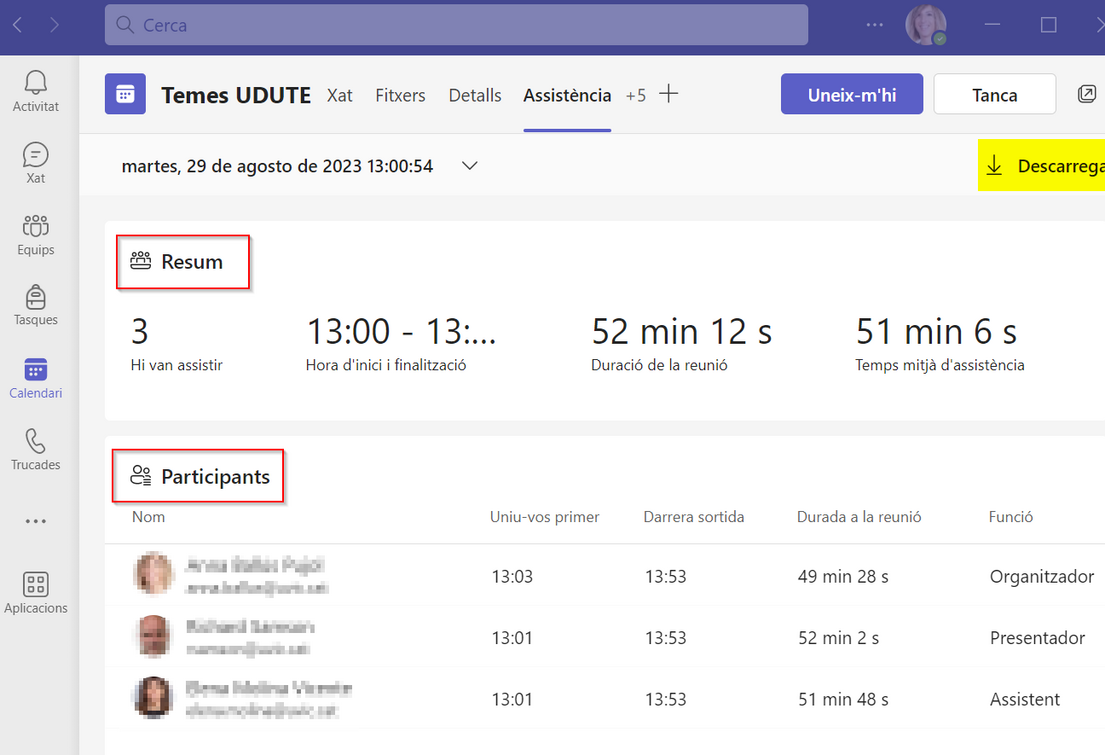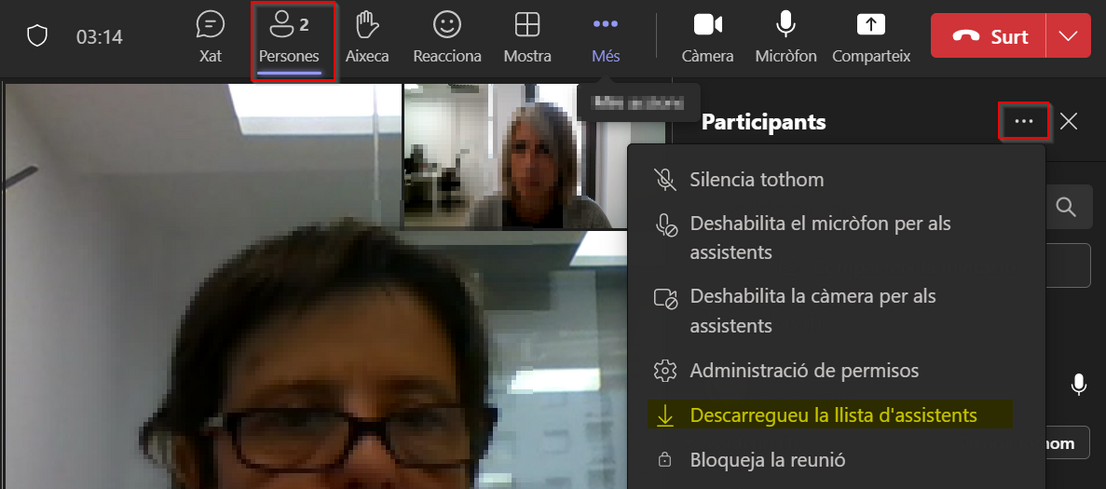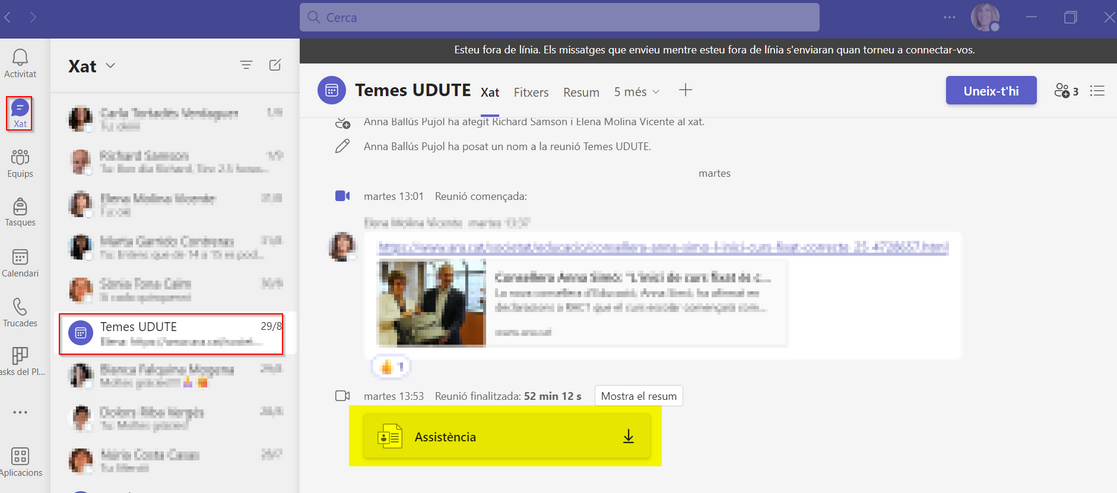Informes i enregistraments d'una videoconferència amb MS Teams
De Recursos docents
Què són
Les reunions de MS Teams permeten obtenir informes d'assistència o de registre així com l'enregistrament de la sessió.
Informe de registre
Si s'ha programat una reunió amb registre previ es pot fer un seguiment dels inscrits.
Cal entrar a l'esdeveniment del calendari de MS Teams i seleccionar Assistència per veure i descarregar l'informe amb les dades dels que han omplert el formulari de registre.
Una vegada finalitzada la reunió, a la mateixa finestra, hi haurà el llistat dels assistents a la reunió que podràs comparar amb l'informe de registre.
Consulteu el detall de com veure l'informe de registre (Microsoft)
Informe d'assistència
A les reunions programades directament a MS Teams l'informe d'assistència es genera per defecte.
Si la reunió s'ha programat des del calendari MS Outlook, dins de les opcions de configuració de la reunió hi ha la possibilitat d'habilitar aquest informe que, apareixerà al xat de la reunió un cop hagi finalitzat, on es mostrarà el temps de connexió dels assistents i la durada entre altres dades.
Els informes només poden ser consultats i descarregats per qui ha generat la reunió i s'eliminen permanentment si aquest deixa de formar part de l'organització.
Des del calendari de MS Teams
Cal entrar dins de l'esdeveniment del calendari de MS Teams i seleccionar la icona Assistència.
S'obra una finestra nova on podem veure els detalls.
En el cas de les reunions periòdiques es pot seleccionar del desplegable quin informe es vol visualitzar.
Des de dins de la reunió
Des de la icona de Persones s'obra el panell de Participants. Seleccionem els punts suspensius i després Descarregueu la llista d'assistents.
Des del xat de la reunió
Un cop finalitzada la reunió, en el xat apareixerà la icona Assistència que permet descarregar el fitxer d'assistència.
Consulteu el detall de com administrar els informes d'assistència (Microsoft)
Enregistraments
Qualsevol reunió o trucada de Teams es pot enregistrar per a futures visualitzacions.
L'enregistrament conté l'activitat d'àudio, vídeo i pantalla compartida però no les pissarres, anotacions, notes compartides ni tampoc vídeos o animacions incrustades al PowerPoint Live presentacions.
Cal tenir en compte que:
- Tots els enregistraments de les sessions de MS Teams es guarden automàticament a:
- MS OneDrive personal de l'organitzador (o de la persona amb permisos que va iniciar l'enregistrament) o
- SharePoint de l'equip (si és una reunió d'equip de MS Teams).
- La gravació es comparteix al xat de la reunió per defecte.
- Només l'organitzador de la reunió i la persona que va iniciar l'enregistrament poden editar l'enregistrament
- Tots els convidats a la reunió poden veure la gravació, encara que no hi hagin assistit.
- Si es vol enregistrar però no es vol compartir cal que l’organitzador elimini els permisos a través del fitxer de l'enregistrament allotjat a MS OneDrive o SharePoint.
Consulta com enregistrar una reunió (pàgina d'ajuda de Microsoft en espanyol).
Sobre els enregistraments
Tots els membres de la comunitat UVic-UCC, campus Vic, tenen un compte personal de MS Office365. Aquest inclou un espai al núvol (MS OneDrive o SharePoint) on es poden desar diferents tipus de documents, incloses peces audiovisuals.
- L’espai de MS OneDrive és un espai de gestió personal i només té vigència mentre duri la relació de la persona amb la UVic-UCC.
- Els espais de SharePoint són biblioteques de documents vinculades a equips de MS Teams i per tant, no són personals, són dels membres de l’equip.
Per fer més accessible la informació sobre què es pot enregistrar i què cal conservar, la Secretaria General ha elaborat una Guia per a l’enregistrament i conservació de material audiovisual. Consulta Normativa d'ús d’eines i formats digitals en el desenvolupament de la docència i de l’avaluació, aprovada al Consell de Govern de 5 de maig de 2021.